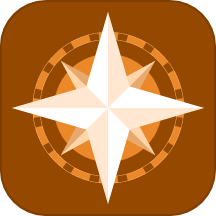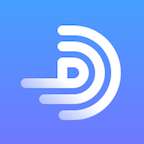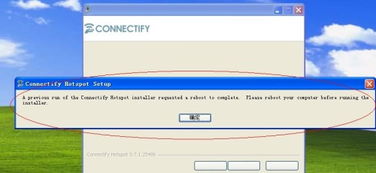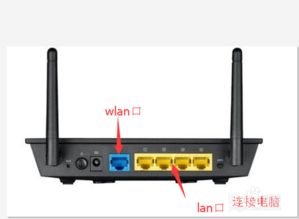无线网络配置指南
无线网络怎么设置

在数字化时代,无线网络已成为家庭与办公室不可或缺的一部分。它不仅提供了便捷的上网体验,还让各种智能设备得以无缝连接。然而,对于初次接触或不太熟悉网络设置的人来说,如何正确配置无线网络可能会显得有些棘手。本文将从零开始,指导你一步步完成无线网络的设置,确保你能轻松享受到高速、稳定的网络连接。

一、准备工作
在进行无线网络设置之前,你需要确保以下几点:

1. 宽带网络:已经接入宽带网络,如ADSL、光纤等,并能通过有线方式连接到电脑。

2. 无线路由器:选择一款性能稳定、信号覆盖广的无线路由器。

3. 网线:用于连接路由器与宽带猫(Modem)、电脑之间的网线。
4. 电源:确保路由器有足够的电源供应。
二、连接路由器
1. 物理连接:
首先,将宽带猫(Modem)的网线插入路由器的WAN口。
然后,使用另一根网线将电脑的网口与路由器的任意一个LAN口相连。
2. 接通电源:将路由器的电源适配器插入插座,并按下开关,等待路由器启动。
三、登录路由器管理界面
1. 查看路由器IP地址:
路由器底部或侧面通常会有标签,上面印有路由器的管理IP地址、用户名和密码。
常见的默认管理IP有192.168.0.1、192.168.1.1等。
2. 登录管理界面:
打开电脑上的浏览器,在地址栏输入路由器的管理IP地址,并按回车键。
弹出登录窗口后,输入用户名和密码(如果标签上没有,可以尝试使用常见的默认用户名和密码,如admin/admin或guest/guest)。
登录成功后,你将看到路由器的管理界面。
四、设置无线网络
1. 进入无线设置:
在路由器管理界面的左侧或顶部菜单栏中,找到“无线设置”或类似的选项,点击进入。
2. 设置SSID:
SSID即无线网络的名称,你可以根据自己的喜好设置一个容易识别的名称。
注意避免使用中文或特殊字符,以兼容更多的设备。
3. 选择无线模式:
根据你的需求选择合适的无线模式,如802.11n、802.11ac等。
新版本的无线模式通常具有更高的速度和更强的兼容性。
4. 设置无线密码:
在“无线安全设置”中,选择一种加密方式,如WPA2-PSK或WPA3-PSK。
设置一个复杂且易于记忆的密码,包含大小写字母、数字和特殊字符的组合。
确保密码的安全性,避免使用过于简单的密码或容易被猜测的信息。
5. 保存设置:
完成上述设置后,点击“保存”或“应用”按钮,使设置生效。
五、测试无线网络
1. 断开有线连接:
从电脑上拔掉连接路由器的网线,以测试无线网络的连接情况。
2. 连接无线网络:
在电脑的无线网络列表中,找到你刚刚设置的SSID,点击连接。
输入之前设置的无线密码,点击“确定”或“连接”。
3. 测试网络速度:
打开浏览器或下载测速软件,测试无线网络的下载和上传速度。
确保速度达到你的宽带套餐标准,且网络稳定无掉线现象。
4. 检查信号覆盖:
在不同的房间和位置测试无线网络的信号强度。
如果发现信号覆盖不佳,可以考虑调整路由器的位置、购买无线信号放大器或升级更高性能的路由器。
六、高级设置与优化
1. 修改路由器登录密码:
为了确保路由器的安全,建议修改默认的登录密码。
在路由器管理界面的“系统工具”或“设备管理”中,找到“修改登录密码”的选项,按照提示进行操作。
2. 开启无线MAC地址过滤:
通过设置无线MAC地址过滤,你可以限制只允许特定设备连接到无线网络。
在路由器的“无线设置”或“安全设置”中,找到MAC地址过滤的选项,并添加允许连接的设备的MAC地址。
3. 调整信道与频段:
在无线信号密集的区域,可能会存在信道干扰的问题。
你可以在路由器的“无线设置”中,手动选择一个干扰较小的信道或频段。
如果你的路由器支持5GHz频段,建议开启并使用5GHz频段,因为它通常具有更高的速度和更低的干扰。
4. 限制设备与带宽:
如果你希望限制某些设备的下载或上传速度,可以在路由器的“流量控制”或“设备管理”中进行设置。
这样可以确保网络资源的合理分配,避免某些设备占用过多带宽而影响其他设备的正常使用。
5. 定期更新固件:
路由器的固件是路由器的操作系统,定期更新固件可以提升路由器的性能和安全性。
你可以在路由器的“系统工具”或“设备管理”中找到固件升级的选项,并按照提示进行操作。
6. 备份与恢复设置:
在进行任何重要的设置更改之前,建议备份当前的路由器设置。
如果在设置过程中出现问题或需要恢复到之前的设置状态,可以使用备份文件进行恢复。
通过以上步骤,你应该能够成功地设置并优化你的无线网络。记得定期检查无线网络的连接情况和信号强度,并根据需要进行相应的调整和优化。这样,你就能享受到更加稳定、快速和安全的无线网络连接了。
- 上一篇: 点亮行动:共赴地球一小时
- 下一篇: 轻松学会!如何下载并安装刺激战场亚服
-
 网络打印服务器与共享器:无线配置指南资讯攻略01-20
网络打印服务器与共享器:无线配置指南资讯攻略01-20 -
 CCProxy高效配置指南:轻松玩转你的代理设置资讯攻略11-05
CCProxy高效配置指南:轻松玩转你的代理设置资讯攻略11-05 -
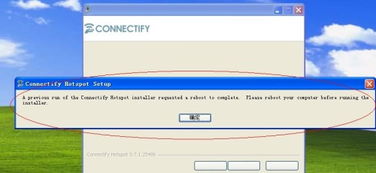 在XP系统上轻松配置Connectify的绝妙指南资讯攻略12-08
在XP系统上轻松配置Connectify的绝妙指南资讯攻略12-08 -
 轻松搞定!企业邮箱配置全攻略资讯攻略11-27
轻松搞定!企业邮箱配置全攻略资讯攻略11-27 -
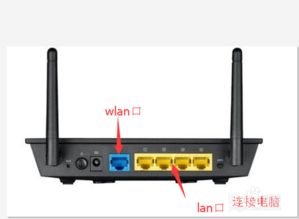 轻松上手指南:无线路由器安装全攻略资讯攻略11-28
轻松上手指南:无线路由器安装全攻略资讯攻略11-28 -
 HTC 802t手机网络设置指南资讯攻略11-06
HTC 802t手机网络设置指南资讯攻略11-06